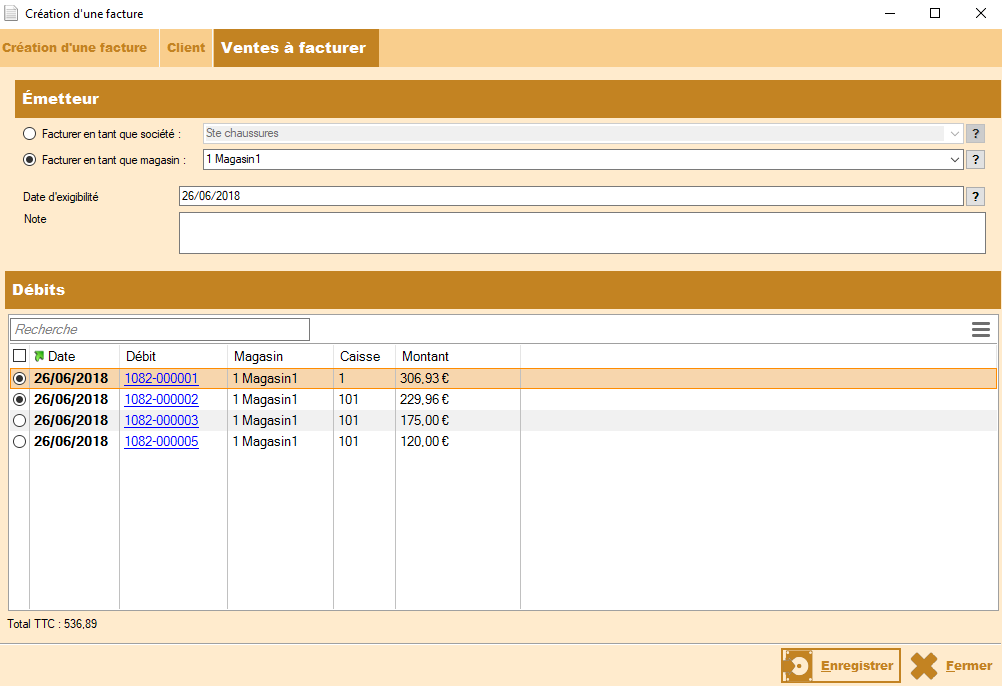NF14551 — Facturation des ventes au détail
Voir la carte de la fonctionnalité : Facturation
Dans le cadre de la Facturation, vous pouvez créer, éditer, modifier, annuler une facture de vente au détail conforme à la NF525 en caisse et depuis le module de facturation (si les droits le permettent).
Ajouter :
- Droits util : à confirmer droit "Edition de factures clients"
Fonctionnalités
| Facturation de ventes au détail | Description |
|---|---|
| Gérer la facturation | Permet de créer, visualiser, éditer, annuler une facture client de vente au détail.
Disponible dans le menu : [Ventes] [Vendre]
|
| Créer une facture | Permet de créer une facture client de vente au détail.
Disponible dans le menu :
|
| Editer une facture | Permet d'éditer une facture client de vente au détail.
Disponible dans le menu :
|
| Visualiser une facture | Permet de visualiser le N° de facture et le contenu de la facture correspondant à une vente au détail.
Disponible dans le menu :
|
| Annuler une facture | Permet d'annuler une facture
Disponible dans le menu : [Ventes] [Vendre] [Bouton "Ticket"] ["2- Facture A4"] [Bouton "Annuler"]
|
| Annuler et copier une facture | Permet d'annuler puis de passer en création d'une nouvelle facture sur la base de l'ancienne pour la modifier.
Disponible dans le menu : [Ventes] [Vendre] [Bouton "Ticket"] ["2- Facture A4"] [Bouton 'Modifier']
|
| Facturer automatiquement | Permet de paramétrer puis d'automatiser la facturation automatique des bons de vente au détail.
Disponible dans le menu : [Système] [Paramétrages] [Options générales] [Facturation] |
| Editer automatiquement les factures | Permet d'éditer dans un fichier au format .PDF toutes les factures client jamais éditées (colonne "Imprimée le" vide).
Disponible dans le menu : [Système] [Gestion des tâches automatisées] [Editions / "Edition de factures"] |
Caisse : option "Facture" pour générer une facture à la validation du débit
Cette option génère et affiche automatiquement la facture A4 à la validation du débit (s'il comporte un client et au moins une ligne de vente).
- Sélectionner
Facturedans la liste : - Affecter un client au débit, vendre et valider le débit
- Le programme génère et affiche automatiquement la facture ou affiche une erreur avec le motif :
- "L'adresse de facturation est incomplète" : veuillez compléter la fiche client en saisissant le nom, le code postal et la ville du client.
- "Impossible de générer une facture pour une vente sans article" : si le débit ne contient pas d'article (réservation par exemple).
Caisse : nouvelle facture de vente au détail
Cliquer sur Ticket > 2 - Facture A4 :
Exemple pour un débit avec et sans client :
Avec : 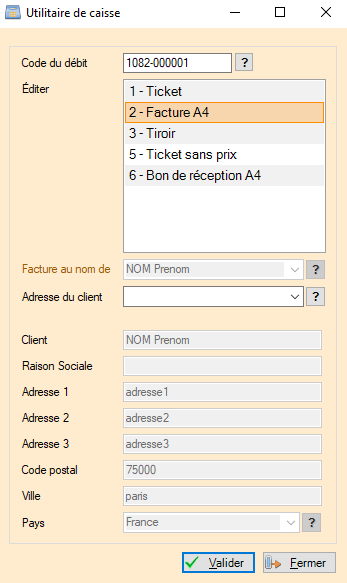
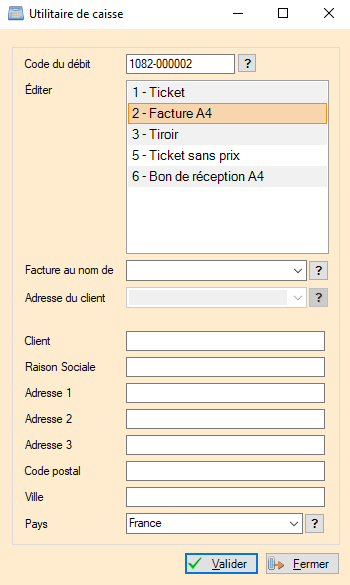
Code du débit: affiche par défaut le dernier débit crée.?pour sélectionner un autre débit de cette journée de vente (Date/Magasin/caisse).- Sélectionner
2 - Facture A4ou taper2 Facture au nom de:- Si le débit comporte un client : affiche le client (grisé)
- Si le débit ne comporte pas de client, vous pouvez sélectionner le client ou saisir manuellement les informations d'adresse (ci-dessous)
Adresse du client(si le débit comporte un client) :- vide par défaut : sélectionne et affiche dans la rubrique du bas (grisée) l'adresse principale de client. Vous pouvez sélectionner une autre adresse via le
?. - Liste les adresses du client : l'adresse principale (adresse de la fiche client) et les adresses secondaires (
Clients > Fiche client > Onglet "Adresses"). - Vous pouvez
créerune nouvelle adresse ouModifierouSupprimerune adresse existante. Adresse principale: affecte l'adresse sélectionnée en adresse principale (dans la fiche client) et l'ancienne adresse principale dans une adresse secondaire (Onglet "Adresses" de la fiche client).
- vide par défaut : sélectionne et affiche dans la rubrique du bas (grisée) l'adresse principale de client. Vous pouvez sélectionner une autre adresse via le
Adresse (Client, Raison sociale, Adresse 1 à 3, Code postal, Ville, Pays):- Si "Facture au nom de" est
- renseigné : affiche l'adresse sélectionnée du client (grisée)
- vide : veuillez saisir manuellement l'adresse du client : Client (*), Raison sociale, Adresse 1 à 3, Code postal (*),Ville (*), Pays(*). Cette adresse figurera sur la facture mais ne sera pas enregistrée en tant qu'adresse.
- Si "Facture au nom de" est
- Cliquer sur
Validerpour éditer la facture. - Erreurs possibles :
- "Champ obligatoire" : si le débit ne comporte pas de client et que les champs obligatoires de l'adresse ne sont pas saisis.
- "Impossible de générer une facture pour une vente sans article ou annulée" : Débit sans article ou débit annulé ou d'annulation.
? du Code du débit
- Depuis la liste des ventes, saisir le
Numéro unique de ticketpuisTabouVoir le débit
- Cliquer sur
Ticketpuis2-Facture A4pour demander la facture
Caisse : facture existante
- Cliquer sur
Ticket >2 - Facture A4 - Sélectionner le débit via le
? - Les informations du client apparaissent en grisé.
Réediter une facture
- Cliquer sur
Validerpour ré-editer la facture. - L'édition comporte la mention "Duplicata N°1 du ..." pour une 1ière ré-édition.
Annuler une facture client au détail
- Si les droits utilisateurs l'autorisent, cliquer sur
Annulerpour annuler la facture. - Le programme annulera la facture (tag croix rouge) et générera une facture d'annulation vide comportant la mention "Annule et remplace la facture N° ..." (cf
Ventes > facturation > Onglet "Factures client"). - Le débit sera de nouveau re-facturable.
Annuler/ressaisir une facture client au détail
- Si les droits utilisateurs l'autorisent, cliquer sur
Modifierpour annuler puis recréer la facture Adresse: vous pouvez sélectionner, créer ou modifier une autre adresse (via le ?) ou modifier l'adresse du bas si pas de client rattaché au débit.Valider- Le programme annule la facture initiale (tag croix rouge), recrée une nouvelle facture avec un nouveau N° comportant la mention "Annule et remplace la facture N°...".
Facture depuis la fiche client
Il est possible d'éditer et de créer une facture depuis la liste des débits de la fiche client, si vous souhaitez par exemple créer ou éditer une facture d'une autre journée de vente clôturée :
Caisse > Rech. client > ?ouFichier client- Onglet "Débits et factures"
Annuler ou annuler et ressaisir un débit
Si vous cliquer sur Annuler le débit ou Annuler et ressaisir le débit:
Module de facturation
Si l'utilisateur connecté dispose d'un jeton autre que caisse (poste de gestion, console..), vous pouvez (si les droits vous le permettent) gérer la facturation de vente au détail depuis Ventes > facturation > Onglet "Factures client".
Liste des factures de vente client
Affiche la liste des factures de vente au détail et de vente au détail. Les factures de vente au détail sont identifiables par la colonne "Type = Ventes au détail".
La liste présente les informations suivantes :
Création: date de création de la factureFacture: N° de facture généré automatiquement composé de l'année-NUR-N° incrémentielExigibilité: date d'échéanceClient: nom, prénom du clientPrix HT,Prix TTC: montants au PVHT et PVTTCMagasin émetteur,Société émettrice: magasin ou société ayant généré(e) la factureNote: noteImprimée le: date de la dernière impressionType: "Ventes au détail" ou "Ventes en gros
Créer une facture
- Cliquer sur le bouton
Créer: Type de ventes à facturer: sélectionnerVentes au détail- Renseigner le
Client à facturer Adresse du client:- vide par défaut : sélectionne et affiche dans les rubriques du bas (grisées) l'adresse principale de client.
- Vous pouvez sélectionner une autre adresse via le
?. - Liste les adresses du client : l'adresse principale (adresse de la fiche client) et les adresses secondaires (
Clients > Fiche client > Onglet "Adresses"). - Vous pouvez
Créerune nouvelle adresse ouModifierouSupprimerune adresse existante. Adresse principale: affecte l'adresse sélectionnée en adresse principale (dans la fiche client) et l'ancienne adresse principale dans une adresse secondaire (Onglet "Adresses" de la fiche client).sélectionner
- Cliquer sur le bouton
Suivant. - Si l'adresse du client est incomplète le programme le signale. Veuillez renseigner au minimum le code postal et la ville :
?à droite de "Adresse du client" puismodifier- ou
?de "Client à facturer" puismodifier
Renseigner :
Facturer en tant que société ou magasin(*) : le magasin ou société qui facture- la
date d'exigibilité(*) : définie en fonction des paramètres par défaut - la note : (facultative)
Le tableau du bas liste les débits du client non facturés.
- Cocher le ou le(s) débits à facturer.
- Le
Total TTCse met à jour
puis Enregistrer.
Editer une facture
- Cliquer sur
Editer. - Lorsque la facture a été éditée, la colonne "Imprimée le" est renseignée s'il s'agit de la 1ière impression. (
Ventes > facturation). - L'édition d'une facture :
- annulée comporte la mention "Annulée" en filigramme.
- d'annulation comporte la mention "Annule et remplace la facture N°..."
- en mode brouillon comporte la mention "Brouillon" en filigramme.
Ré-éditer une facture
Une facture doit toujours être ré-éditée à l'identique de la facture d'origine conformément à la NF525,
- Cliquer sur
Editer. - En cas de ré-edition d'une facture, la facture comporte la mention "Duplicata N°1 du 26/06/2018 17:45"
Visualiser une facture
- Cliquer sur le bouton
Voir.
Annuler une facture
- Cliquer sur le bouton
Annuler. - La facture annulée apparaît dans la liste avec le tag "Croix rouge"
- Le programme génère une facture d'annulation vide (montant=0).
- Les débits qui figuraient dans la facture annulée pourront être refacturés.
Modifier une facture
- Cliquer sur
Annuler/Copier. - La fenêtre de création de la nouvelle sur la base de toutes les informations de l'ancienne facture apparaît
- Veuillez effectuer toutes les modifications nécessaires
Enregistrer- Le programme :
- Annule la facture d'origine : tag "Croix rouge"
- Recrée la nouvelle facture
Facture de vente au détail
Consulter la page "Facture de vente au détail".
Facturation automatique
Consulter la page "Facturation automatique (et édition automatique des factures).".
Droits d'accès
| Droits de la rubrique "Module de vente" | Description |
|---|---|
| Gestion de la facturation | Ce droit restreint la gestion de la facturation (mais pas la facturation en caisse).
Disponible dans le menu : [Ventes] [Facturation] |
| Modification de factures de ventes au détail | Ce droit restreint la modification et l'annulation de factures de ventes au détail en caisse.
Disponible dans le menu : [Ventes] [Vendre] [Bouton "Ticket"] [Sélection d'un débit facturé] [Boutons : "Modifier", "Annuler"] |
| Droits de la rubrique "Fichier client" | Description |
|---|---|
| Edition de factures clients | Ce droit restreint l'édition des factures client ? |
Paramètres
Les paramètres renseignent les valeurs par défaut de facturation : mode de facturation (inter-magasins ou inter-sociétés), délais de paiement par défaut ... (Système > paramétrages > Options générales > Facturation) :